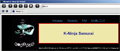- “Theo tôi, tính đến thời điểm này, K-Ninja là trình duyệt web nhanh nhất, rất tiếc là chưa thấy có bài báo nào giới thiệu chi tiết về trình duyệt này. Tôi nghĩ là nó còn nhiều chức năng khác nữa, vì hạn chế về ngoại ngữ nên tôi không biết cách tận dụng K-Ninja, chỉ biết có mỗi mỗi.
Trần Tấn Tài
Được xây dựng trên nền tảng SeaMonkey/Gecko của Mozilla, K-Ninja (tên gọi đầy đủ là K-Ninja Samurai) thừa hưởng hầu như tất cả mọi đặc điểm, đặc biệt là về tốc độ duyệt web. Khi so sánh với các trình duyệt khác, K-Ninja đã cho thấy tốc độ duyệt web của nó vượt trội và nhanh hơn gấp nhiều lần. Kết quả thử nghiệm cho thấy khi mở trang PCWorld trong cùng thời điểm, Internet Explorer mất khoảng 1 phút 55 giây mới mở xong, Firefox đạt 1 phút 40 giây, Opera khoảng 1 phút 33 giây, trong khi K-Ninja chỉ mất khoảng 1 phút 5 giây. Qua đó, có thể thấy rằng, K-Ninja rất xứng đáng để bạn quan tâm, đặc biệt nó rất phù hợp cho các kết nối dial-up hay ADSL tốc độ thấp.
n ĐẶC ĐIỂM:
- Hỗ trợ hầu hết các dạng web như html 4.0, css, xhtml...
- Cũng duyệt web theo thẻ, gọi là Layer.
- Tích hợp thanh menu vào trong mỗi nút công cụ, điều này giúp tiết kiệm thêm nhiều khoảng không gian hơn.
- Ngăn chặn rất tốt các cửa sổ quảng cáo, flash...
- Tích hợp nhiều bộ máy tìm kiếm, mặc định là Google, dùng chung với thanh địa chỉ.
- Hỗ trợ đọc các tin ngắn (RSS) thông qua bộ đọc tin Aggreg8 được tích hợp sẵn.
- Tích hợp thêm chức năng điều khiển trình duyệt nhanh bằng chuột và phím tắt.
- Có khả năng dịch trang web sang 12 thứ tiếng khác nhau từ menu chuột phải.
- Hỗ trợ thêm một số tiện ích khác như tạo ghi chú, nghe nhạc online hoặc offline...
n CÁCH DÙNG:
- Mở menu: Mặc định trình duyệt chỉ hiển thị các nút công cụ mà thôi. Khi cần mở menu nào đó, bạn bấm giữ chuột lâu một chút ở một nút công cụ tương ứng hay bấm chuột phải vào nó.
- Đặt trang chủ: bấm vào nút bên trái ngoài cùng của thanh công cụ đầu tiên (View Preferences), chọn mục Display bên khung trái, gõ địa chỉ trang chủ vào hộp Home Page, chọn nút Home Page bên cột When K-Ninja starts. Bạn cũng có thể đặt một trang chủ khác khi mở một cửa sổ mới bằng cách chọn bên cột New windows should display tương tự. Ngoài ra, để đặt nhanh một trang đang xem làm trang chủ, bạn hãy bấm chuột phải vào nút công cụ có hình ngôi nhà và chọn Make this page your Home page.
 - Duyệt web theo thẻ: Để mở một thẻ trống mới, bạn bấm nút có hình hộp nhỏ ở bên trái ngoài cùng trên thanh công cụ thứ hai hoặc chỉ cần nhấn phím Ctrl+T. Nếu bạn muốn mở thẻ mới từ một liên kết trên trang đang xem thì bấm chuột phải vào liên kết và chọn Open in New Layer. Để đóng một thẻ, bạn chỉ cần bấm kép vào thẻ đó hoặc nhấn Ctrl+W, nhấn Ctrl+Shift+W hoặc chọn Close All Layers từ menu chuột phải tại một thẻ để đóng tất cả các thẻ cùng một lúc. Để chuyển qua lại giữa các thẻ, ngoài cách bấm chuột chọn thẻ, bạn có thể nhấn giữ chuột phải, sau đó rê qua trái để mở lại trang trước đó, rê qua phải để đến trang kế tiếp, hoặc nếu dùng phím thì bạn có thể nhấn các phím Ctrl+Tab hoặc Ctrl+Shift+Tab.
- Duyệt web theo thẻ: Để mở một thẻ trống mới, bạn bấm nút có hình hộp nhỏ ở bên trái ngoài cùng trên thanh công cụ thứ hai hoặc chỉ cần nhấn phím Ctrl+T. Nếu bạn muốn mở thẻ mới từ một liên kết trên trang đang xem thì bấm chuột phải vào liên kết và chọn Open in New Layer. Để đóng một thẻ, bạn chỉ cần bấm kép vào thẻ đó hoặc nhấn Ctrl+W, nhấn Ctrl+Shift+W hoặc chọn Close All Layers từ menu chuột phải tại một thẻ để đóng tất cả các thẻ cùng một lúc. Để chuyển qua lại giữa các thẻ, ngoài cách bấm chuột chọn thẻ, bạn có thể nhấn giữ chuột phải, sau đó rê qua trái để mở lại trang trước đó, rê qua phải để đến trang kế tiếp, hoặc nếu dùng phím thì bạn có thể nhấn các phím Ctrl+Tab hoặc Ctrl+Shift+Tab.
- Thiết lập các trang ưa thích (bookmark): để bookmark trang đang xem hiện tại, bạn bấm chuột phải vào nút View Preferences, chọn Bookmarks > Add (hoặc chỉ cần nhấn Ctrl+D), nhập tiêu đề trang (Title), đặt tên tắt (Nickname) và nơi lưu trang (Folder) rồi OK. Để lấy các bookmark từ các trình duyệt khác, chẳng hạn Internet Explorer, đầu tiên bạn hãy lưu các bookmark ra thành file .htm từ trình duyệt đó, sau đó bấm chuột phải vào nút View Preferences, chọn Tools > Bookmark  Options > Settings, chọn file .htm đã tạo và đặt trong hộp Bookmarks File. Nếu muốn cho hiện thanh công cụ bookmark trên trình duyệt (mặc định thanh công cụ này không hiện ra) thì đánh dấu hộp Enable Bookmarks Toolbar rồi OK (trường hợp cho phép hiện thanh bookmark thì bạn phải khởi động lại trình duyệt mới có hiệu quả). Bây giờ để mở trang web từ bookmark, bạn mở menu từ nút View Preferences, đưa đến Bookmarks và chọn trang cần mở. Nếu có thanh bookmark, bạn có thể bấm và mở trực tiếp trang được liệt kê trên thanh, hoặc bấm vào nút ngoài cùng bên trái và chọn trang cần mở. Nếu bạn có đặt nickname cho trang cần mở thì chỉ cần gõ nó trên thanh address rồi Enter là xong.
Options > Settings, chọn file .htm đã tạo và đặt trong hộp Bookmarks File. Nếu muốn cho hiện thanh công cụ bookmark trên trình duyệt (mặc định thanh công cụ này không hiện ra) thì đánh dấu hộp Enable Bookmarks Toolbar rồi OK (trường hợp cho phép hiện thanh bookmark thì bạn phải khởi động lại trình duyệt mới có hiệu quả). Bây giờ để mở trang web từ bookmark, bạn mở menu từ nút View Preferences, đưa đến Bookmarks và chọn trang cần mở. Nếu có thanh bookmark, bạn có thể bấm và mở trực tiếp trang được liệt kê trên thanh, hoặc bấm vào nút ngoài cùng bên trái và chọn trang cần mở. Nếu bạn có đặt nickname cho trang cần mở thì chỉ cần gõ nó trên thanh address rồi Enter là xong.
- Lưu trang web xem offline: Khác với các trình duyệt khác, kết quả lưu trang để xem offline, bao gồm file .htm và thư mục đi kèm, K-Ninja chỉ cần lưu một file .htm là đủ (giống như file *.mht trong IE). Để lưu trang hiện tại, bạn mở menu từ nút View Preferences, chọn File-Save Page As (hoặc có thể chọn lưu bằng cách bấm chuột phải vào một vùng trống trên trang và chọn Save Page As).
- Xem trang bằng Internet Explorer: vì một lý do nào đó bạn muốn xem trang hiện tại bằng IE thì cũng rất đơn giản. Từ menu chuột phải khi bấm trên trang, bạn chọn View Page in IE hay nhấn nhanh phím Ctrl+Alt+I.
 - Dịch trang web sang ngôn ngữ khác: từ menu chuột phải, chọn ngôn ngữ muốn dịch sang.
- Dịch trang web sang ngôn ngữ khác: từ menu chuột phải, chọn ngôn ngữ muốn dịch sang.
- Tìm kiếm: điểm đặc biệt của K-Ninja là không cần phải có riêng thanh Search. Khi cần tìm gì, bạn hãy gõ vào thanh Address rồi nhấn Ctrl+G là xong ngay. Bạn cũng có thể chọn mặc định theo nhiều dịch vụ tìm kiếm khác nhau bằng cách bấm chuột phải vào nút có cái kính lúp và chọn dịch vụ mong muốn.
- Download: K-Ninja cũng tích hợp sẵn bộ download khá nhanh, để download bạn bấm ngay vào link, hoặc bấm chuột phải vào nó và chọn Save Link As. Hạn chế của K-Ninja là chưa tích hợp được các trình download khác, vì thế khi cần download từ các trình bên ngoài, bạn hãy chuyển trang qua xem bằng IE rồi download từ các trình đó.
- Sử dụng các tiện ích hỗ trợ: K-Ninja hỗ trợ thêm hai tiện ích nhỏ là Quicknote (ghi chú nhanh) và STP MP3 Player (nghe nhạc MP3 hoặc CD). Để dùng hai tiện ích này, bạn hãy mở menu từ nút View Preferences, chọn Tools > Application, rồi chọn tiện ích cần dùng. Đối với tiện ích Quicknote bạn có thể tham khảo thêm, ở đây chỉ xin giới thiệu về STP MP3 Player (SMP). Đây là trình nghe nhạc miễn phí mã nguồn mở khá nhỏ gọn, chỉ vỏn vẹn 210 KB, khi chạy nó sẽ hiện ở khay và không tốn nhiều tài nguyên hệ thống, rất thích hợp cho các máy có cấu hình thấp khi cần vừa duyệt web vừa nghe nhạc, bạn có thể tải dùng độc lập tại http://tinyurl.com/2e3jsq hay http://apollo.divshare.com/launch.php?f=26893&s=d0f.
Có 2 cách để chơi nhạc, nếu chơi từ file thì bạn bấm chuột phải vào biểu tượng của nó rồi chọn  Play! > Add Files (chơi nhiều file), Add Folder (chơi nguyên thư mục nhạc)... Để chơi từ CD, bạn chỉ cần đưa đĩa vào ổ đĩa là chương trình tự nhận dạng và chơi luôn, hoặc bạn có thể tự chọn ổ đĩa chơi bằng cách chọn Play! > Scan Drive rồi chọn ổ đĩa mong muốn. Trong khi chơi, bạn có thể tạm dừng hay chơi tiếp bằng cách bấm vào biểu tượng của nó ở khay. Ngoài ra, chương trình còn rất nhiều tùy chọn khác như chơi theo album, hiện cửa sổ theo dạng thanh trên desktop tích hợp vào thanh tiêu đề của ứng dụng đang làm việc (Windows > MiniBar), chơi ngẫu nhiên (Settings > Randomly Select First Track) và nhiều tùy chọn thú vị khác mà bạn có thể nghiên cứu thêm.
Play! > Add Files (chơi nhiều file), Add Folder (chơi nguyên thư mục nhạc)... Để chơi từ CD, bạn chỉ cần đưa đĩa vào ổ đĩa là chương trình tự nhận dạng và chơi luôn, hoặc bạn có thể tự chọn ổ đĩa chơi bằng cách chọn Play! > Scan Drive rồi chọn ổ đĩa mong muốn. Trong khi chơi, bạn có thể tạm dừng hay chơi tiếp bằng cách bấm vào biểu tượng của nó ở khay. Ngoài ra, chương trình còn rất nhiều tùy chọn khác như chơi theo album, hiện cửa sổ theo dạng thanh trên desktop tích hợp vào thanh tiêu đề của ứng dụng đang làm việc (Windows > MiniBar), chơi ngẫu nhiên (Settings > Randomly Select First Track) và nhiều tùy chọn thú vị khác mà bạn có thể nghiên cứu thêm.
Bạn có thể tải K-Ninja tại http://urltea.com/tvt hay http://urltea.com/tvv, dung lượng 5,61MB, tương thích mọi Windows và hoàn toàn miễn phí.
HUỲNH MAI